मैं थंडरबर्ड प्रोफ़ाइल कैसे हटाऊं - टेककल्ट
अनेक वस्तुओं का संग्रह / / June 27, 2023
क्या आप अव्यवस्थित थंडरबर्ड प्रोफाइल से निराश हैं और एक नई शुरुआत चाहते हैं? थंडरबर्ड पर एकाधिक खातों को प्रबंधित करना कठिन हो सकता है, लेकिन अप्रयुक्त प्रोफाइल को हटाने से चीजें सरल हो सकती हैं। यदि आप अनिश्चित हैं कि थंडरबर्ड प्रोफ़ाइल को कैसे हटाया जाए, तो यह लेख आपको प्रक्रिया में मार्गदर्शन करेगा।

विषयसूची
मैं थंडरबर्ड प्रोफ़ाइल को कैसे हटाऊं?
थंडरबर्ड मोज़िला द्वारा बनाया गया एक निःशुल्क ईमेल प्रोग्राम है जो आपको अतिरिक्त सुविधाएँ जोड़ने की अनुमति देता है। प्लेटफ़ॉर्म पर खाता बनाने में एक आसान प्रक्रिया शामिल है, लेकिन यदि आप किसी को हटाना चाहते हैं, तो आप अपनी प्रोफ़ाइल को हटाने के लिए इस गाइड में दिए गए चरणों का आसानी से पालन कर सकते हैं।
मेरी थंडरबर्ड प्रोफ़ाइल कहाँ है?
आपकी थंडरबर्ड प्रोफ़ाइल आपके डिवाइस पर प्रोफ़ाइल फ़ोल्डर में स्थानीय रूप से सहेजी गई है। इस पर जाकर आप अपना सारा प्रोफाइल डेटा देख सकते हैं। अपनी प्रोफ़ाइल तक पहुंचने के लिए, अधिक समस्या निवारण अनुभाग तक पहुंचें, और अपनी प्रोफ़ाइल का प्रोफ़ाइलनाम.डिफ़ॉल्ट नाम का पूरा फ़ोल्डर देखें। आपके थंडरबर्ड ऐप से जुड़े सभी प्रोफ़ाइल थंडरबर्ड फ़ोल्डर के अंतर्गत इस प्रोफ़ाइल फ़ोल्डर में दिखाई देंगे।
अपनी पुरानी थंडरबर्ड प्रोफ़ाइल को हटाने के लिए, बस इन चरणों का पालन करें:
टिप्पणी: सुनिश्चित करें कि आपने इसे डाउनलोड और इंस्टॉल कर लिया है थंडरबर्ड डेस्कटॉप ऐप.
1. खोलें थंडरबर्ड डेस्कटॉप ऐप आपके कंप्युटर पर।
2. पर क्लिक करें हैमबर्गर मेनू आइकन स्क्रीन के ऊपरी-दाएँ कोने में।
3. पर क्लिक करें मदद ड्रॉप-डाउन मेनू से विकल्प।
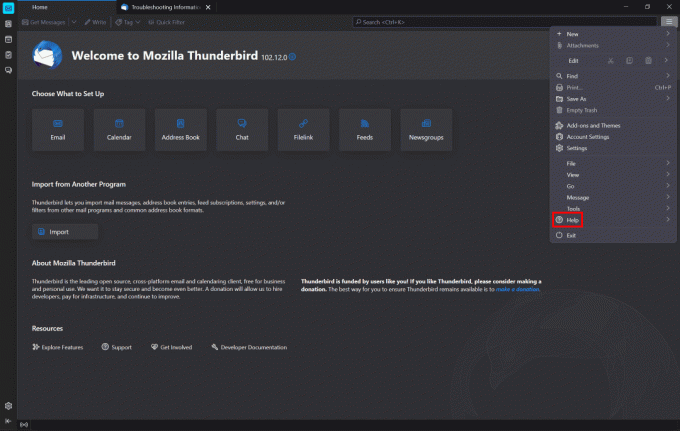
4. पर क्लिक करें अधिक समस्या निवारण जानकारी.
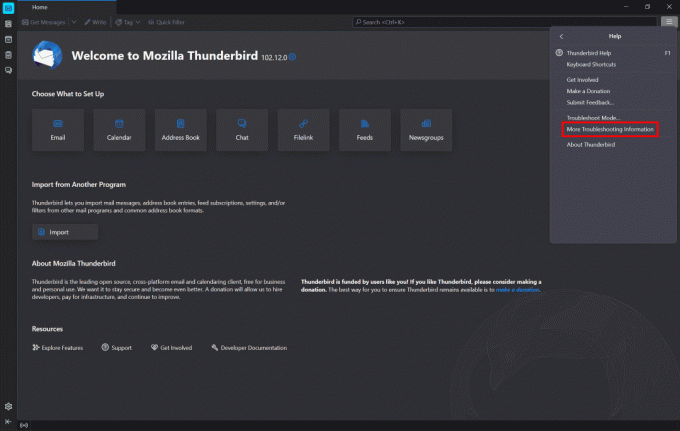
5. समस्या निवारण सूचना अनुभाग से, पर क्लिक करें फोल्डर खोलें प्रोफ़ाइल फ़ोल्डर विकल्प के बगल में।
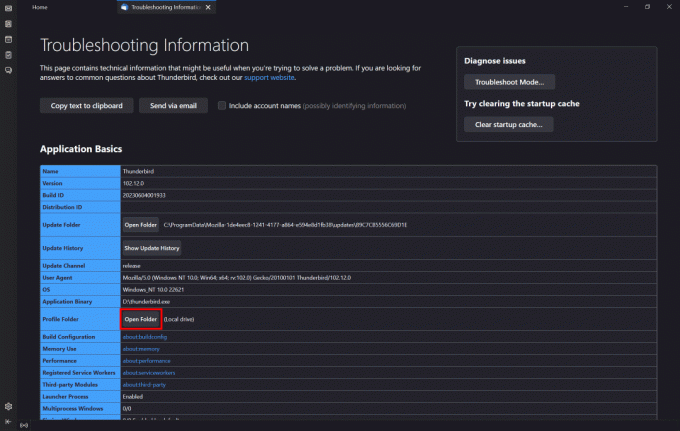
6. के पास वापस जाओ प्रोफाइल, पर क्लिक करें प्रोफ़ाइलनाम.डिफ़ॉल्ट फ़ोल्डर और फिर पर क्लिक करें आइकन हटाएं प्रोफ़ाइल हटाने के लिए.

यह भी पढ़ें:SCRUFF प्रोफाइल को कैसे डिलीट करें
मैं अपने कंप्यूटर से थंडरबर्ड खाता कैसे हटाऊं?
अपनी प्रोफ़ाइल हटाने के अलावा, आप अपने थंडरबर्ड खाते को अपने कंप्यूटर से भी हटा सकते हैं, बेहतर जानने के लिए इन चरणों का पालन करें:
टिप्पणी: सुनिश्चित करें कि आपने थंडरबर्ड डेस्कटॉप ऐप डाउनलोड, इंस्टॉल और अपने खाते में लॉग इन कर लिया है।
1. खोलें थंडरबर्ड डेस्कटॉप ऐप अपने कंप्यूटर पर और अपने पर क्लिक करें मेल पता.

2. पर क्लिक करें अकाउंट सेटिंग.
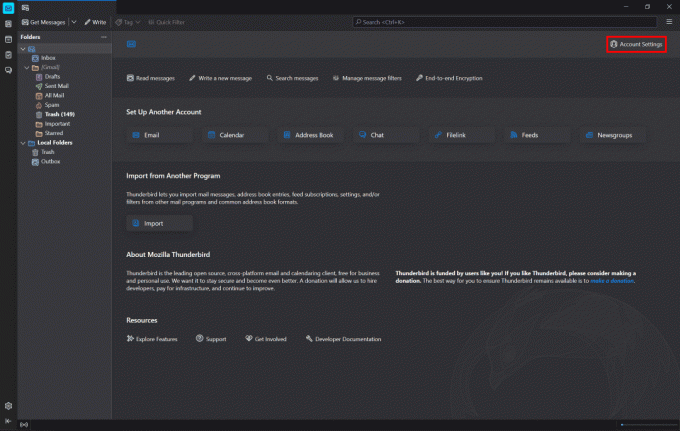
3. पर क्लिक करें खाता क्रियाएँ स्क्रीन के नीचे-बाएँ से।
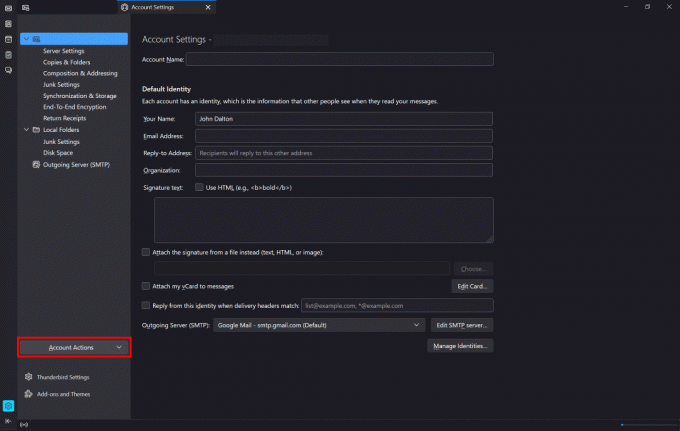
4. ड्रॉप-डाउन मेनू से, पर क्लिक करें खाता हटाएं अपना ईमेल खाता हटाने के लिए.
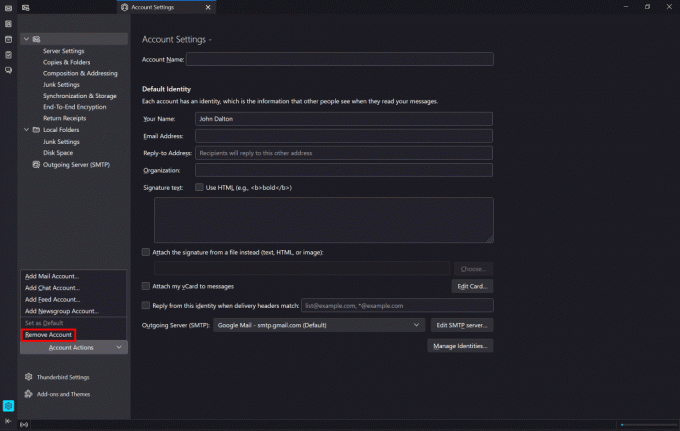
5. पर क्लिक करें निकालना निष्कासन की पुष्टि करने के लिए संवाद बॉक्स से।
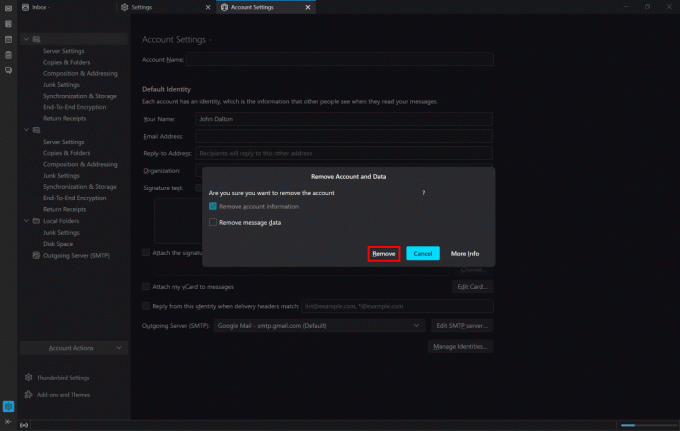
6. पर क्लिक करें ठीक प्रक्रिया को पूरा करने के लिए.
7. अगला, खोलें कंट्रोल पैनल आपके कंप्युटर पर।
8. पर क्लिक करें किसी प्रोग्राम की स्थापना रद्द करें.
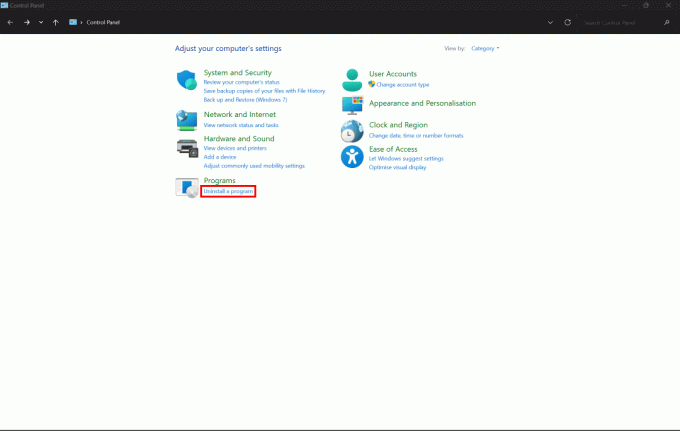
9. पर क्लिक करें मोज़िला थंडरबर्ड, तब स्थापना रद्द करें और अपने कंप्यूटर से थंडरबर्ड को हटाने के लिए स्क्रीन पर बताए गए चरणों का पालन करें।

यह भी पढ़ें:अपनी सभी डेटिंग साइट प्रोफाइल कैसे हटाएं
क्या थंडरबर्ड को अनइंस्टॉल करने से ईमेल डिलीट हो जाएंगे?
नहीं, थंडरबर्ड को अनइंस्टॉल करने से ईमेल डिलीट नहीं होंगे। इसे अनइंस्टॉल करने से केवल थंडरबर्ड आपके कंप्यूटर से हट जाएगा, और जब आप इसे पुनः इंस्टॉल करेंगे, तो आप अपना ईमेल खाता लॉग इन पाएंगे। वे सभी ईमेल जो आपके ईमेल खाते का हिस्सा थे, वैसे ही रहेंगे। यदि आप अपनी थंडरबर्ड प्रोफ़ाइल को स्थायी रूप से हटाना चाहते हैं, तो आप नीचे दिए गए शीर्षक में उल्लिखित चरणों को देख सकते हैं।
यही वह है! यह है थंडरबर्ड प्रोफ़ाइल को कैसे हटाएं. हमें उम्मीद है कि आपको हमारी मार्गदर्शिका उपयोगी और जानकारीपूर्ण लगी होगी। यदि आपके पास हमारे लिए कोई प्रश्न या सुझाव है, तो बेझिझक उन्हें नीचे टिप्पणी अनुभाग में साझा करें।
हेनरी एक अनुभवी तकनीकी लेखक हैं और जटिल प्रौद्योगिकी विषयों को रोजमर्रा के पाठकों के लिए सुलभ बनाने का जुनून रखते हैं। तकनीकी उद्योग में एक दशक से अधिक के अनुभव के साथ, हेनरी अपने पाठकों के लिए जानकारी का एक विश्वसनीय स्रोत बन गया है।



